Pútavejším videom je pridanie prieskumu, ankety alebo kvízu pomocou Microsoft Forms. Formuláre môžete pridávať kdekoľvek vo videách, ktoré vlastníte, zobrazovať odpovede a zdieľať súhrnné prepojenie, ktoré zobrazuje odpovede a skóre v Microsoft Forms.
Medzi bežné použitia patrí zhromažďovanie pripomienok, prieskumov alebo ankiet pre mestské radnice generálneho riaditeľa alebo celo hands meetings, kvízy pre prevrátené videá z učebne a hodnotenia vedomostí pre videá o školení zamestnancov.

Pridanie formulára do videa
-
V Streame kliknite v ponuke Môj obsah na položku Videá a vyberte video
-
On the Interactivity tab, click Add new

-
Ak chcete vytvoriť formulár vo formulároch, kliknite na popis vedľa URL adresy formulára a potom kliknite na položku Prejsť na Microsoft Forms

Formulár sa otvorí na novej karte prehliadača.
-
Na novej karte prehliadača so zobrazením Formuláre vytvorte nový formulár:
-
Ak Microsoft Forms používate prvýkrát, kliknite na položku Začíname, prihláste sa a potom kliknite na položku Vytvoriť nový formulár.
-
Ak ste už formuláre používali, vyberte položku Nový formulár alebo Nový kvíz
-
-
Vytvorte si formulár tak, že mu poviete názov, pridáte otázky, vyberiete motív a vyberiete nastavenia, ako je napríklad prispôsobenie ďakovnej správy a e-mailové oznámenie o odpovediach
Pomoc pri vytváraní formulára nájdete v témach Vytvorenie nového formulára, Vytvorenie nového kvízu a Formátovanie formulára.
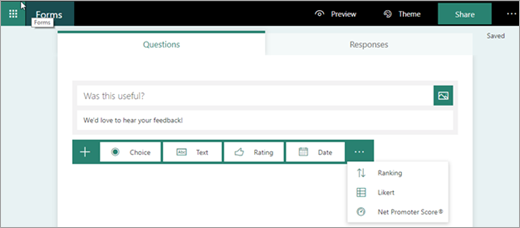
-
Po dokončení vytvárania formulára (formulár sa ukladá automaticky), kliknite na položku Zdieľať a potom kliknutím na položku Kopírovať skopírujte URL adresu formulára.

-
Vráťte sa na kartu prehliadača s videom služby Stream a prilepte URL adresu, ktorú ste práve skopírovali do textového poľa URL adresy formulára
-
Pomenujte formulár. V službe Stream môžete použiť iný názov ako vo Formulároch
-
Overte, či máte formulár na správnom mieste vo videu. Upravíte to presunutím hranej hlavy na nové miesto
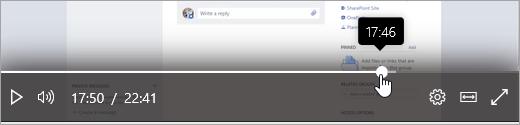
-
Kliknite na položku Pridať na časovú os
Nový formulár sa zobrazí na karte Interaktivita.
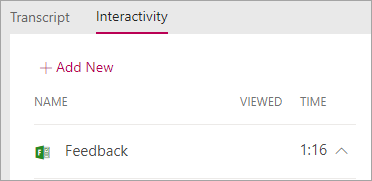
Kontrola a zdieľanie odpovedí formulára
-
V časti Formuláre kliknite na položku Formuláre v hornej časti stránky a prejdite na domovskú stránku formulárov.
-
On the My forms tab, select the form
-
Kliknite na kartu Odpovede
Ďalšie informácie o zobrazení odpovedí nájdete v téme Kontrola výsledkov formulára alebo Kontrola výsledkov kvízu.
-
Publikovanie súhrnných informácií:
-
Kliknite na ikonu Viac

-
Ak chcete získať URL adresu, kliknite na položku Kopírovať
-
Zdieľať toto prepojenie s ľuďmi, ktorí potrebujú zobraziť výsledky
-
Zmena názvu alebo umiestnenia formulára vo videu
Po dokončení vytvárania formulára v Službe Stream nemôžete zmeniť jeho názov ani miesto na časovej osi. Ak ich potrebujete zmeniť, odstráňte formulár v Streame a potom vytvorte nový formulár v Streame, ktorý odkazuje na existujúci formulár vo Formulároch.
-
Kliknite na kartu Interaktivita videa. Na časovej osi sa zobrazí zoznam všetkých formulárov a ich umiestnení.
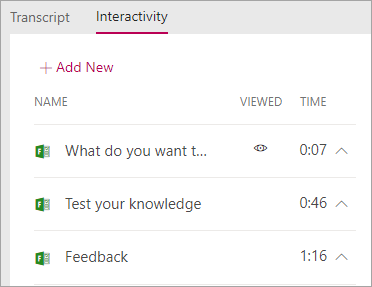
-
Ak chcete odstrániť formulár v Streame, kliknite na šípku vedľa času prechodu do formulára, kliknite na položku Odstrániť formulár a potom v potvrdzovacom dialógovom okne kliknite na položku Odstrániť.
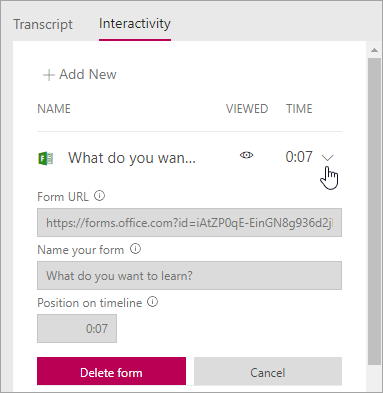
-
Postupujte podľa krokov v téme Pridanie formulára do videa pomocou existujúceho formulára v Microsoft Forms.
Zmena otázok alebo nastavení formulára vo Formulároch
Do formulára sa môžete vrátiť v Microsoft Forms a vykonať v ňom zmeny. Okrem zmeny obsahu môžete upraviť aj nastavenia, ako je napríklad pridanie počiatočného dátumu alebo dátum uplynutia platnosti. Ďalšie informácie o nastaveniach nájdete v téme Úprava nastavení formulára alebo kvízu.










